Pembuatan shading muka selalu menjadi bagian yang paling penasanaran, karena kita selalu berpikir bagaimana caranya membuat shading muka yang mirip dengan wajah aslinya. Sehingga pada kali ini saya akan melajutkan tutorial membuat vector Fatin Shidqia dimana sudah masuk pada bagian pembuatan vector wajahnya.
Jika kamu belum membaca untuk bagian satu dan dua kamu bisa klik link dibawah ini.
Untuk pallet dan mentahan kamu bisa download dibagian pertama.
Oke, langsung saja kita masuk ke tutorialnya berikut ini.
Pertama, pastikan kita sudah membuat warna dasarnya. Dikarenakan sebelumnya saya sudah membuat warna dasarnya terlebih dahulu sebelum masuk ke bagian pembuatan kerudung dan bajunya. Sehingga kita bisa langsung membuat bagian shading pertamanya.
Baca Juga :
Untuk membuatnya silahkan gunakan Pentool dan buatlah layer baru dan simpan tepat diatas layer warna dasar wajahnya. Kemudian jangan lupa diberi Cliping Mask dan ubah warna ke warna shading kulit no 3 jika dihitung dari yang paling gelap pada pallet.
Selanjutnya silahkan kamu buat shading pertamanya seperti dibawah ini atau mengikuti pemahaman kamu sendiri juga tak masalah.
Jika sudah seperti diatas, maka selanjutnya kita brush bagian-bagian yang perlu kita brush. Ini juga bisa disebut bagian masking supaya tidak terlalu kontras warnanya dan labih terlihat sesuai. Maka silahkan gunakan tool Brush yang soft dan setting Opacitynya menjadi 35% dan Flow 53% atau kamu bisa sesuaikan sendiri. Dan tambahkan layer mask dengan cara klik bagian yang pertama seperti pada gambar dibawah ini. Kemudian silahkan brush pada bagian yang saya tandai.
Selanjutnya kita masih membuat shading pertamanya namun pada bagian layer baru. Ini supaya ketika kita brush shading pertama yang selanjutnya, maka shading yang sebelumnya tidak akan berubah. Sehingga silahkan buat layer baru dan simpan tepat diatas layer shading pertama yang tadi dan jangan lupa beri Clipping Mask.
Kemudian silahkan buat shading pertamanya selanjutnya seperti dibawah ini.
Selanjutnya kita brush lagi, sehingga beri Add Layer Mask lagi pada layer baru tersebut dan silahkan kamu brush menggunakan settingan yang sama seperti sebelumnya. Sehingga hasilnya menjadi seperti dibawah ini.
Bagian yang saya tandai adalah bagian yang saya kasih brush.
Kedua, jika shading pertama sudah dibuat maka selanjutnya kita bisa langsung membuat shading yang kedua. Namun pastikan shading pertamanya sudah sesuai.
Silahkan kamu buat layer baru dan simpan tepat diatas layer shading yang tadi kita buat serta jangan lupa beri clipping mask pada layer baru tersebut. Ubah warna ke warna no 2 pada pallet kulit dan gunakan Pentool. Selanjutnya silahkan buat shading keduanya seperti dibawah ini.
Selanjutnya silahkan kamu brush dengan cara yang sama seperti sebelumnya. Sehingga hasilnya menjadi seperti dibawah ini.
Berdasarkan gambar diatas saya langsung membuat shading kedua bagian kedua seperti shading pertama yang memiliki 2 bagian juga dengan 2 layer berbeda. Lalu silahkan kamu beri brush juga pada bagian yang saya tandai berikut ini.
Ketiga, kita buat shading yang ketiga. Pastikan kamu buat layer baru lagi dan beri cliping mask seperti sebelumnya. Ubah warna ke warna yang paling gelap pada pallet kulit dan gunakan juga Pentool. Kemudian silahkan kamu buat shading tergelapnya seperti dibawah ini.
Seelanjutnya kita brush lagi pada bagian-bagian ujungnya seperti yang saya tandai dibawah ini.
Jika sudah seperti diatas, maka kamu bisa langsung ke bagian shading terangnya. Namun disini menurut saya ada bagian shading yang paling gelapnya lagi. Sehingga disini saya membuat shading wajah yang terakhir atau paling gelap. Dikarenakan pada palletnya tidak tertera maka saya mensetting sendiri dengan cara ubah warna ke warna yang paling gelap pada pallet dan kemudian klik icon colornya dan geser kebawah seperti dibawah ini untuk mendapatkan hasil yang lebih gelap. Pastikan kamu sudah membuat layer baru terlebih dahulu dan memberinya cliping mask.
Kemudian silahkan buat shading yang paling gelapnya seperti dibawah ini.
Untuk shading yang terakhir disini kita tidak perlu memberi brush karena sudah sesuai. Sehingga kita bisa masuk ke tahap shading terangnya.
Baca Juga:
Keempat, untuk membuat shading terangnya kita buat terlebih dahulu layer baru dan simpan tepat diatas layer shading yang paling gelap dan beri cliping mask juga. Selanjutnya ubah warna ke warna nomber pada pallet jika dihitung dari yang paling gelap. Kemudian silahkan buat shading terangnya seperti dibawah ini dengan menggunakan Pentool.
Jika sudah seperti diatas, maka kita langsung brush dengan cara yang sama. Tepatnya pada bagian-bagian yang sama tandai dibawah ini.
Jika sudah dibrush, maka selanjutnya kita buat shading yang paling terangnya pada layer baru dan beri clipping mask. Silahkan ubah warna ke yang paling terang, kemudian buatlah shading terangnya seperti dibawah ini.
Terakhir kita brush shading yang paling terangnya dengan menggunakan cara yang sama seperti sebelumnya. Sehingga hasil akhirnya menjadi seperti dibawah ini.
Jika sudah seperti diatas, maka selesai sudah tutorial vector dengan model Fatin Shidqia dengan menggunakan aplikasi Photoshop PC. Silahkan kamu bisa menambahkan background kesukaan kamu dan yang lainnya.
Nah itulah tutorial yang bisa saya sampaikan. Jika ada sesuatu yang ingin kamu tanyakan, silahkan kamu bisa menggunakan kolom komentar dibawah ini.
…Semoga bermanfaat.

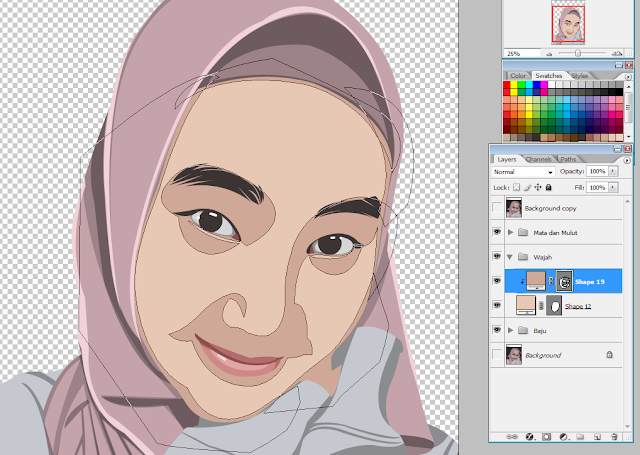
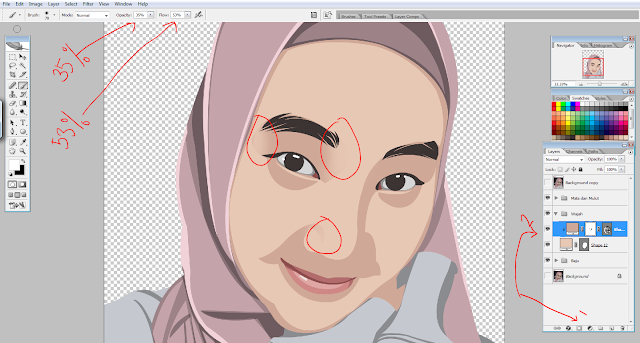
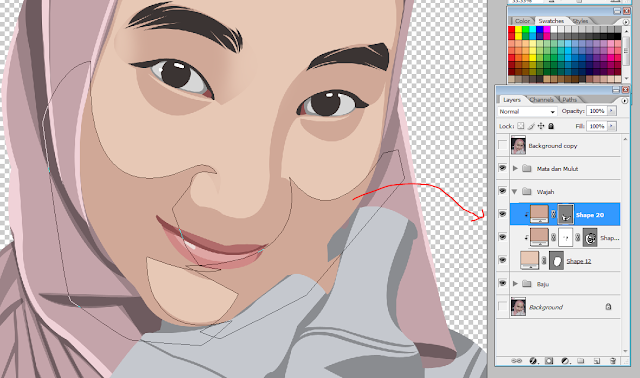
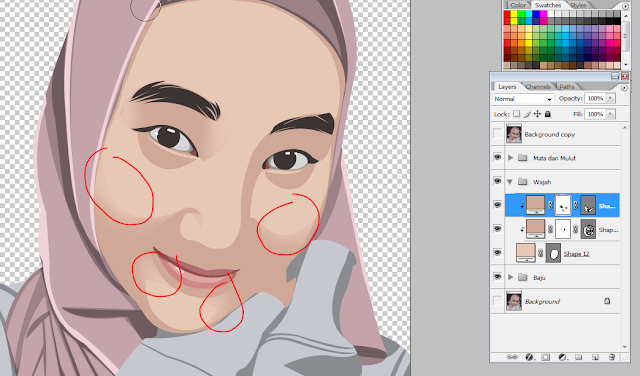
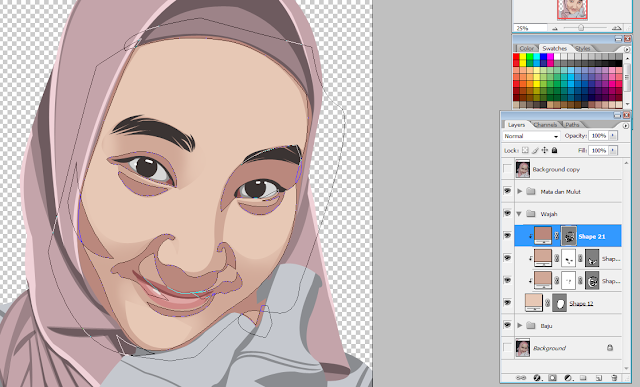
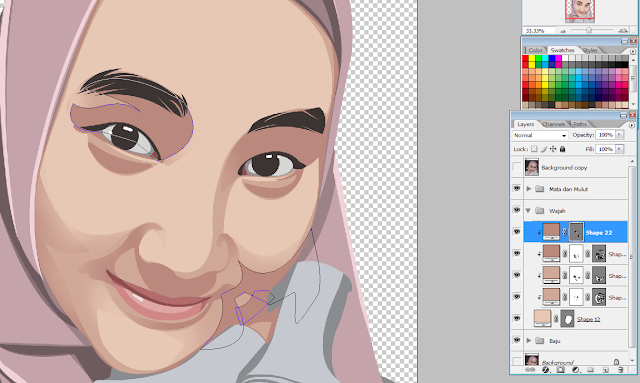
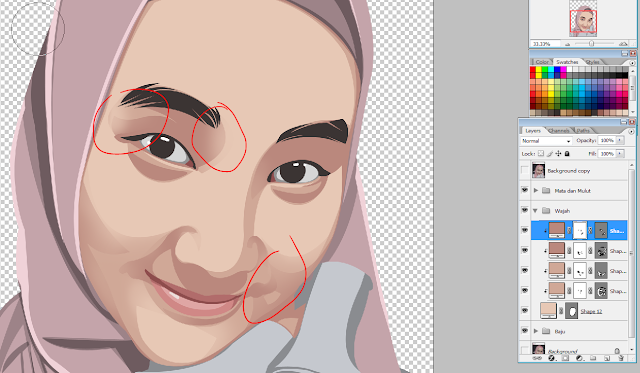
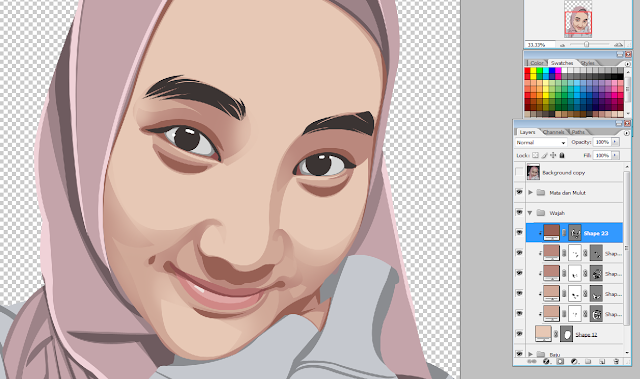
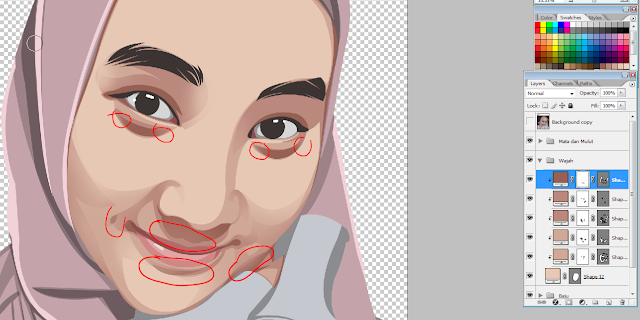
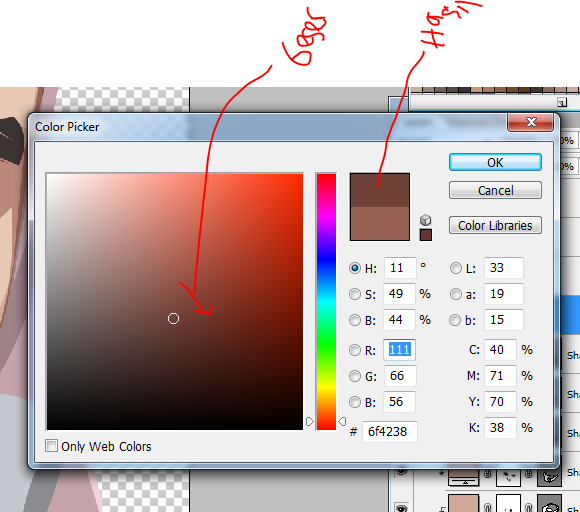
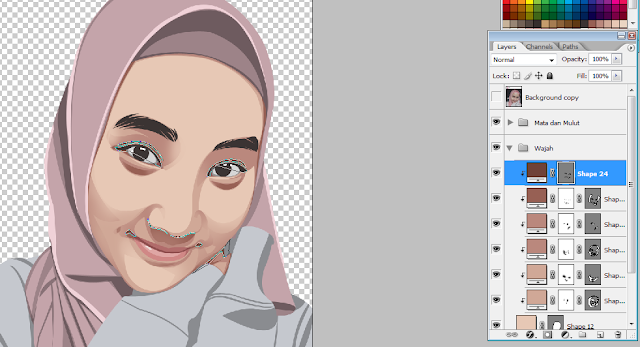
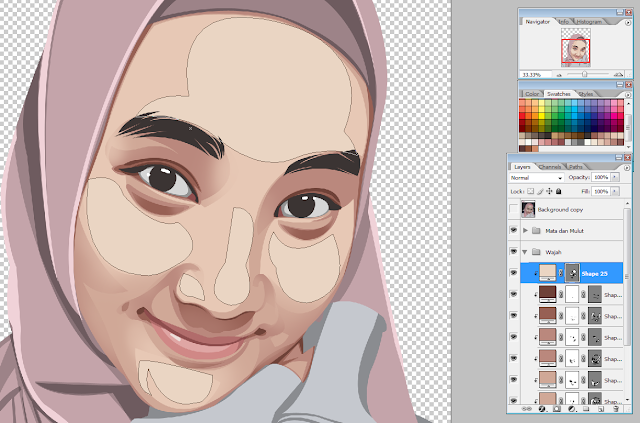
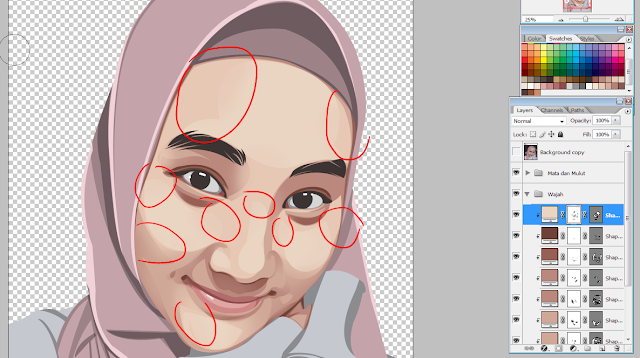
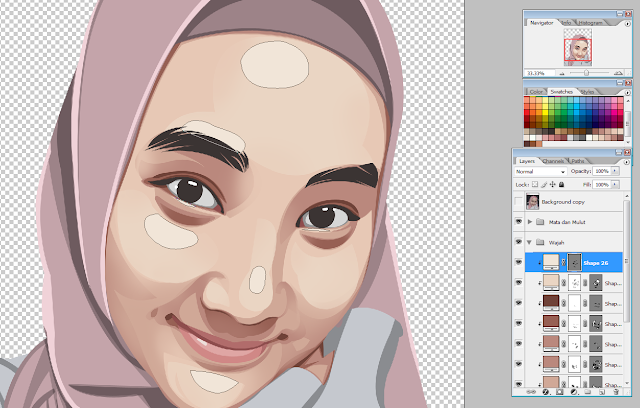

Terima kasih ilmunya, ada versi youtube nya bro? Salam kenal 🙂
Nice suhu,terimakasih banyak tuturnya,semoga dimudahkan rejeki nya+berkah .. Aamiin